问题
问题:使用 Story Map Shortlist 模板时,将不会提示 Shortlist Builder 中的配置框
描述
在某些情况下,尝试使用 Story Map Shortlist 模板从包含点数据的 web 地图创建应用程序时,将不会提示 Shortlist Builder 中的配置框。 这会禁用选择要在应用程序中使用的点数据、主题和字段的功能。
下图显示了使用 Story Map Shortlist 模板创建应用程序时,Shortlist Builder 中预期配置提示的示例。 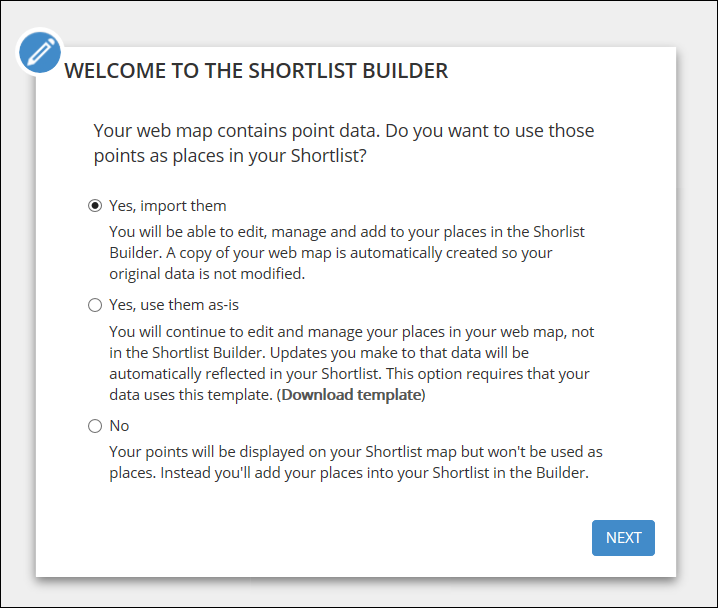
原因
如果未从“底图库”中选择 web 地图中使用的底图,则会出现此问题。 有关详细信息,请参阅 BUG-000117978。
解决方案或解决方法
要解决此问题,请使用以下任一解决方法:
创建故事地图时使用默认底图
使用“底图库”中的默认底图创建 Story Map Shortlist 应用程序,然后返回到 web 地图以在创建 Shortlist 应用程序后添加自定义底图。
- 在 ArcGIS Online 中,打开 web 地图 Map Viewer,然后从“底图库”中选择默认底图。
- 保存 web 地图,然后将其共享为 web 应用程序。 在可配置应用程序中,单击构建故事地图 > Story Map Shortlist > 创建 Web 应用程序。 随即打开 Shortlist Builder 并显示配置框。
- 在显示的配置框中,配置如何在 web 地图中使用点数据。
- 单击右上角的保存以保存故事地图。
- 打开用于在 Map Viewer 中创建 Shortlist 应用程序的 web 地图,以添加自定义底图。
注意:要标识用于创建故事地图的 web 地图,请转至“内容”页面并找到名称以“ - Shortlist builder”结尾的 web 地图。
- 在 Map Viewer 中,浏览 Living Atlas 图层。
- 搜索所需的自定义底图,然后单击用作底图。
- 单击保存以保存 web 地图。
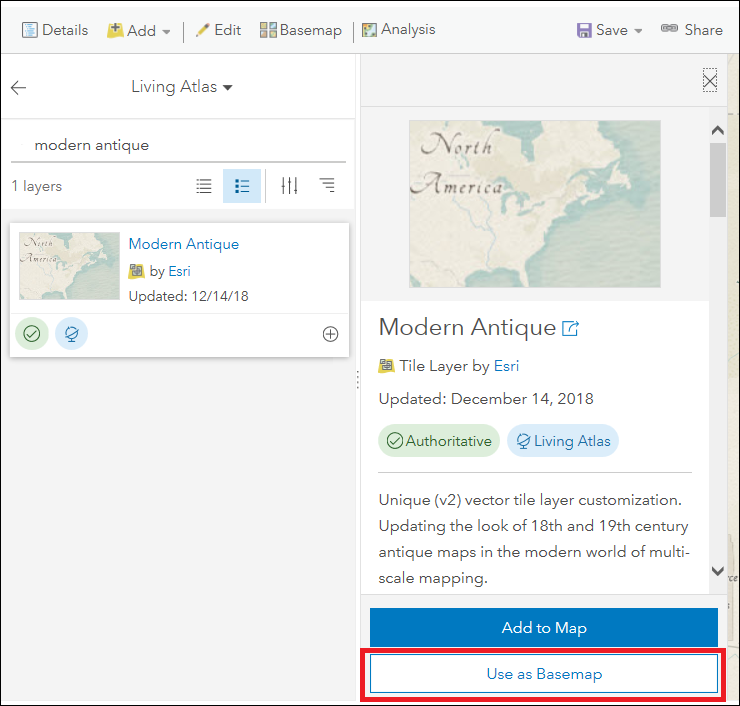
- 在 Story Builder 中,刷新 Shortlist 应用程序以查看自定义底图。
将自定义底图添加为图层并增加默认底图透明度
- 在 ArcGIS Online 中,在 Map Viewer 中打开 web 地图,然后从库中选择默认底图。
- 从 Browse Living Atlas 图层中选择所需的自定义底图并将其添加为图层,然后单击添加按钮。
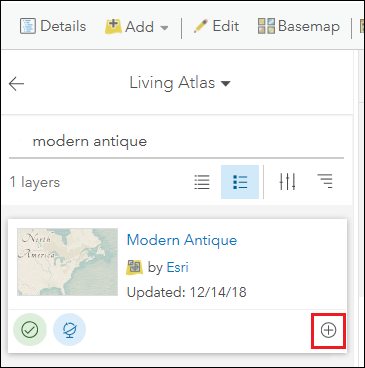
- 将默认底图的透明度更改为 100%。 有关详细信息,请参阅 ArcGIS Online 帮助:通过图层菜单更改透明度。
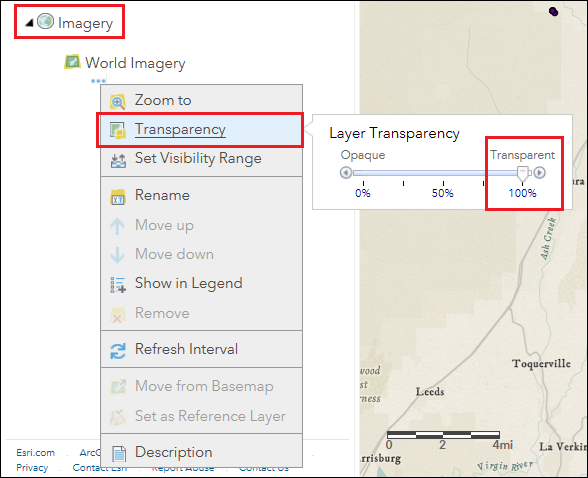
- 保存 web 地图,然后将其共享为 web 应用程序。 在可配置应用程序中,单击构建故事地图 > Story Map Shortlist > 创建 Web 应用程序。
- 随即打开 Shortlist Builder 并显示配置框。
文章 ID:000019708
从 ArcGIS 专家处获得帮助
下载 Esri 支持应用程序